win10 운영 체제가 설치된 컴퓨터를 사용할 때 W10에서 Minecraft를 플레이할 때 입력 방법이 쉽게 멈추는 등 일부 게이머가 Minecraft를 실행할 때 문제가 발생하는 경우 편집자는 그것이 우리 때문일 수 있다고 생각합니다. 방법이 중국어로 바뀌었습니다. 영어를 잠그거나 다른 입력 방법을 시도해 볼 수 있습니다. 자세한 해결 방법은 에디터가 어떻게 했는지 살펴보도록 할게요~

방법 1:
Caps Lock을 켜고 키보드의 caplock 키를 입력해야 할 때 잠금을 해제합니다.
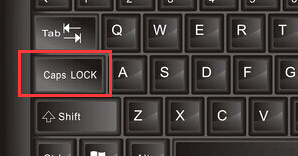
방법 2:
또는 입력할 필요가 없을 때 입력 방법을 영어로 전환하려면 Shift를 누르고, 입력해야 할 때는 다시 전환하세요.
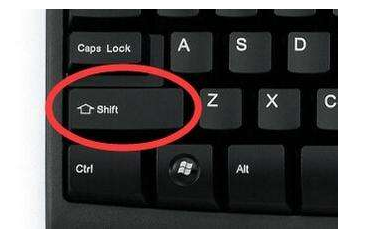
방법 3:
입력 방법을 변경할 수 있습니다.
1. 제어판을 엽니다.
2. 열린 제어판에서 "지역 및 언어"를 선택합니다.
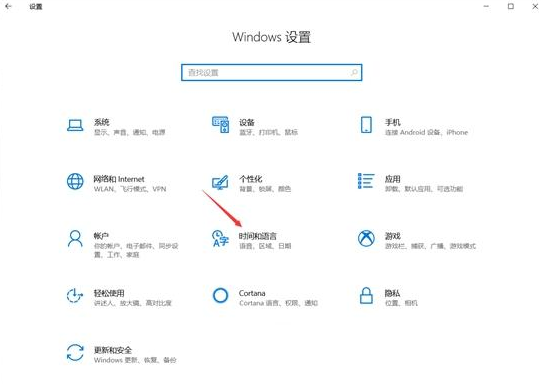
. "지역 및 언어"를 클릭하면 기본적으로 형식 옵션에 있는 "언어" 설정 대화 상자가 열립니다.
4. 위 탭에서 "언어"를 클릭한 다음 열리는 설정 페이지에서 "기본 언어"를 클릭하세요.
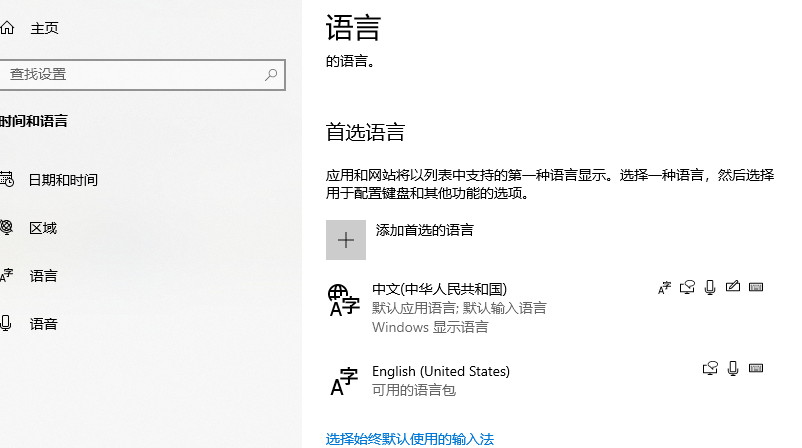
5. 키보드 변경을 클릭하면 텍스트 서비스 및 입력 언어 설정 대화 상자가 열립니다.
7. 입력 도구 모음 상태를 "바탕 화면에 일시 중지" 또는 "작업 표시줄에 도킹"으로 변경한 후 오른쪽 하단의 "적용" 및 "확인" 버튼을 클릭하면 입력 방법이 표시됩니다. 상.
방법 4:
1. 게임 인터페이스에 들어갈 때 WIN 키 + 스페이스바를 누르면 오른쪽 하단이 희미한 영어 문자로 변합니다.
2. 이때는 Shift를 아무리 눌러도 중국어 입력기가 뜨지 않습니다.
3. 게임에 들어가기 전에 영어 입력 방식으로 설정하세요.
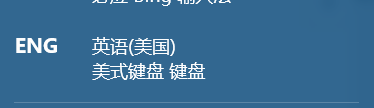
4. 전환 입력 방법의 첫 번째 체크를 선택하세요.
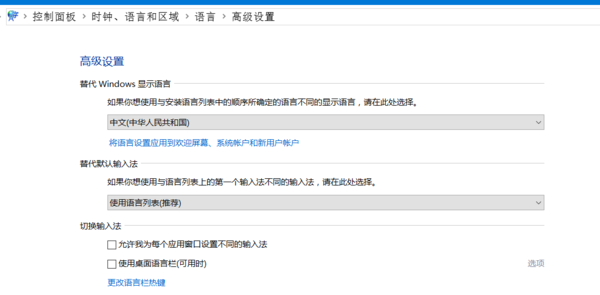
>>>win10에서 Minecraft 플레이를 위한 입력 방법이 항상 나오는 경우 대처 방법
위 내용은 Windows 10에서 Minecraft를 플레이할 때 입력 방식 지연 문제 해결의 상세 내용입니다. 자세한 내용은 PHP 중국어 웹사이트의 기타 관련 기사를 참조하세요!